 【メール基礎知識】 メーラー(メールソフト)とは? 【メール基礎知識】 メーラー(メールソフト)とは?
「メールの基礎」では、
インターネット上のメール(電子メール)とはどういったものなのかというお話をしました。
今回は、パソコンで電子メールをやり取りするためのソフトウェア「メーラー」に
関するお話をしましょう。
メーラーには、市販ソフトやインターネット上で無料で配布されているもの色々ありますが、
実はみなさんのパソコンに既にインストールされているものがあるんです。
Windows搭載のパソコンを購入すると、そのパソコンには「Outlook Express(アウトルック・エクスプレス)」というメーラーが既にインストールされています。
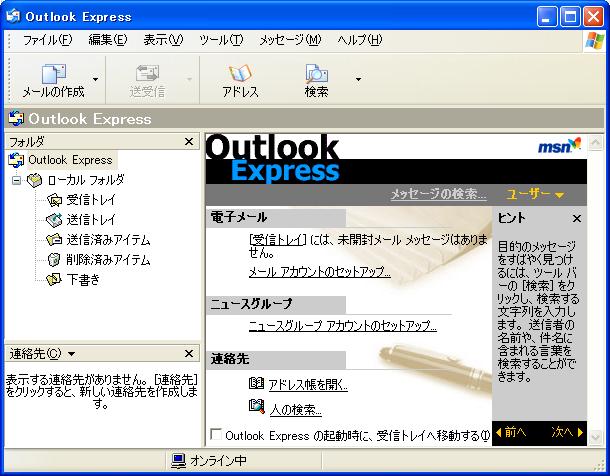
このようにはじめからインストール済みのソフトウェアを「プレインストールソフトウェア」と言います。
Outlook Expressは、プレインストールソフトである上、使用期限もなくずっと無料で使えるため、多くのパソコンユーザーが利用しています。
インターネットエクスプローラー(IE)と同じような感じですね。
というわけでこの講座でも、Outlook Expressを利用してメールのやり取りに関する説明をしたいと思いますが、もちろんそのまま起動しただけでは
送信も受信もできません。メーラーの設定をしないといけません。
下図の要領で、Outlook Expressのメニューバーから「ツール(T)」→「アカウント(A)」とクリックし、設定画面を開いてください。
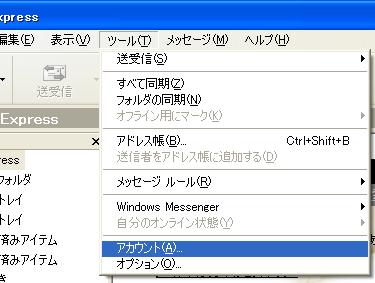
「インターネットアカウント画面」の「メール」と書かれたタブを選択すると、現在設定されているメールアドレスを確認できます。新たに追加する場合は、この画面で「追加(A)」ボタンを押して「メール」を選択(下図)します。
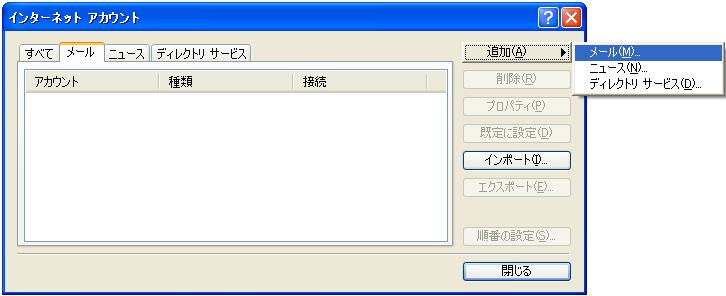
以降、対話形式で次の4項目に関する入力を求められます。それぞれ入力して「次へ」ボタンをクリックしていけば設定は完了です。
(1)表示名
何でも構いません。誰のアドレスかが区別できればいいです。後から変更も可能です。
(2)電子メールアドレス
プロバイダからもらった自分のメールアドレスです。
(3)電子メールサーバー名
・受信メール(POP3サーバー)
・SMTPサーバー
この2項目については、プロバイダから送られてくる契約書類に必ず記述されていますので、チェックしてみてください。POP3やSMTPに関するお話は少し難しくなるので、そういうものがあるぐらいに思っておいてください。
(4)インターネット メールログオン
・アカウント名
・パスワード
・パスワードを保存する
この項目についても、プロバイダから送られてくる契約書類に記述されていますので、そちらをご欄ください。「パスワードを保存する」の項目はチェックを入れておいてください。ここにチェックをしない場合、メールの送受信を行う度にパスワードを要求されるので非常に面倒です。
以上で、メールの送受信ができるようになりました。
|

